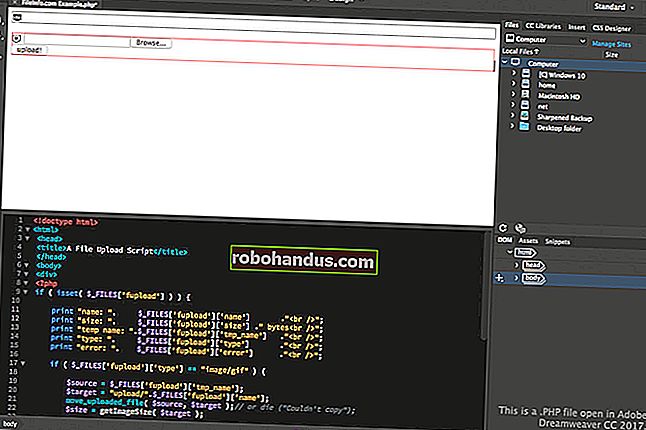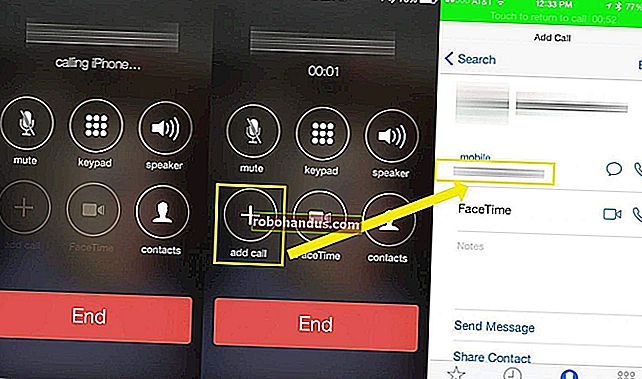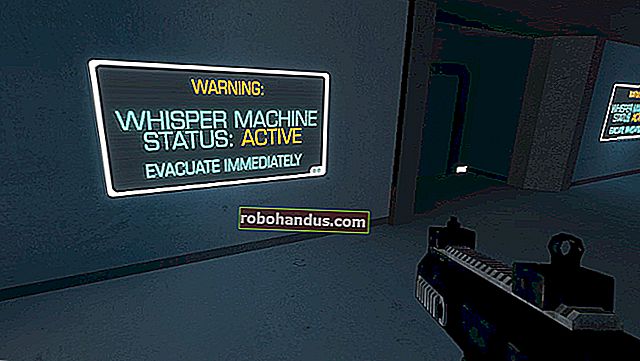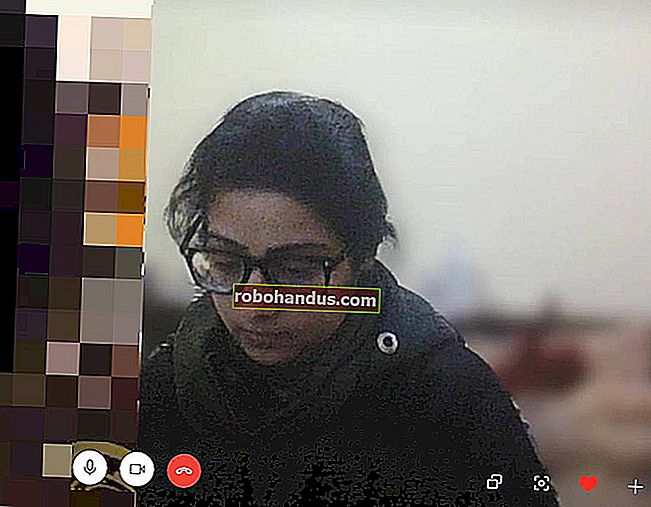Cara Menunjukkan Kalendar Outlook di Kalendar Google

Mempunyai beberapa kalendar dengan janji temu yang berbeza pada setiap satu adalah jalan pasti untuk menggandakan tempahan dan pertengkaran dengan seseorang yang anda jengkelkan. Dapatkan lebih teratur dan lebih dipercayai dengan melanggan Kalendar Outlook anda di Kalendar Google.
Untuk melakukan ini, anda memerlukan Outlook dan Kalendar Google (yang cukup jelas), tetapi anda tidak memerlukan plug-in, add-in, extensions, atau alat pihak ketiga.
BERKAITAN: Cara Menunjukkan Kalendar Google di Outlook
Kedua-dua Microsoft dan Google menyokong format iCal, yang merupakan kependekan dari "iCalendar." Ini adalah standard terbuka untuk pertukaran kalendar dan penjadualan maklumat antara pengguna dan komputer yang sudah ada sejak akhir 1990-an. Ini bermakna anda boleh melanggan iCals jika anda mempunyai pautan yang betul, yang merupakan kaedah yang akan kami gunakan di sini.
Kongsi Kalendar Outlook
Kerana kita akan menunjukkan kalendar Outlook di Kalendar Google, kita perlu mendapatkan pautan dari kalendar Outlook terlebih dahulu. Dalam lelaran Outlook sebelumnya, adalah mungkin untuk menerbitkan kalendar anda dari klien Outlook di komputer riba anda, tetapi sejak diperkenalkannya Office 365, Microsoft hanya membolehkan anda berbagi kalendar dengan orang di luar organisasi anda dengan menggunakan aplikasi web Outlook.
Log masuk ke akaun Office 365 anda dan arahkan ke Outlook dengan mengklik pelancar aplikasi (sembilan titik di sudut kiri atas) dan memilih ikon Outlook.

Klik pada Tetapan> Lihat semua tetapan Outlook.

Buka Kalendar> Kalendar Dikongsi.

Di bahagian "Terbitkan kalendar", pilih kalendar yang ingin anda bagikan (jika anda hanya menyediakan satu Kalendar, ia hanya akan disebut "Kalendar"), pilih "Dapat melihat semua butiran" pada menu lungsur kedua, dan klik "Terbitkan."

Ini akan membuat dua pautan: pautan HTML dan pautan ICS. Pautan HTML membolehkan orang melihat kalendar anda dalam penyemak imbas dan pautan ICS akan membolehkan orang mengimport kalendar anda ke dalam program kalendar mereka.
Klik pautan ICS, dan menu akan muncul. Pilih pilihan "Salin pautan" untuk menyalin pautan ke papan keratan anda.

Tambahkan Kalendar Outlook ke Kalendar Google
Buka Kalendar Google dan klik pada tanda "+" di sebelah "Kalendar lain."

Di menu yang muncul, klik "Dari URL."

Tampal pautan ICS yang anda salin dari Outlook dan klik "Tambahkan kalendar."

Keluar dari Tetapan dan periksa bahawa kalendar telah ditambahkan.

Kalendar akan diselaraskan dengan kalendar Outlook anda selagi anda terus melanggan. Mungkin memerlukan beberapa minit untuk perubahan pada kalendar Outlook untuk dicerminkan dalam Kalendar Google (atau mungkin hampir seketika, bergantung pada kapan Google mencari maklumat baru), tetapi peristiwa Outlook anda akan muncul dengan cepat.
Menyesuaikan Paparan dan Rasa Kalendar
Kalendar anda kini diselaraskan tetapi untuk menjadikan sesuatu lebih mesra pengguna, anda boleh menukar nama paparan dari "Kalendar" yang tidak berguna kepada yang lain.
Pertama, arahkan kursor ke kalendar, klik tiga titik yang muncul di sebelahnya, dan klik "Tetapan."

Di kotak teks "Nama" di bahagian atas halaman, ubah nama kalendar menjadi sesuatu yang lebih bermakna. Kemudian klik anak panah belakang di kiri atas untuk keluar dari Tetapan.

Kalendar kini memaparkan nama baru anda.

Keluarkan Kalendar Outlook dari Google
Sekiranya anda mengarahkan kursor ke kalendar, "X" akan muncul. Mengklik ini akan menghentikan langganan anda dari kalendar. Anda perlu mengulangi langkah-langkah ini dan memasukkan semula URL ICS untuk melanggan sekali lagi.